欢迎您访问我爱IT技术网,今天小编为你分享的电脑教程是:The new iPad怎么激活:新iPad激活教程,在平时使用电脑中总免不了某些软件的激活、甚至备份等,比如:辛辛苦苦写的程序没做好备份丢失了,那是很难受的事儿。本文针对这些诸多问题,由我爱IT技术网电脑教程小编,精心整理并收集网络上这些有用的知识分享给大家,注意知识来源于互联网,是有用的知识收集整理,如果你觉得有侵犯你的权利的,请你及时联系本站的相关负责人,我们会在第一时间为你处理,谢谢你的配合!
The new iPad怎么激活:新iPad激活教程
The new iPad首发有段时间啦,香港作为首批上市发售地区,距离中国大陆最近,很多的国内苹果迷都会选择到香港购买新iPad。新iPad购买到手后,怎么进行激活使用呢?在这里,我们将详细制作新iPad的激活教程,让你轻松使用新iPad。下面就是怎么激活新iPad详细的图文教程。

前期准备工作(包括相关工具或所使用的原料等)
苹果把系统升级到iOS 5后就把激活的流程进行了简化,iOS 5以后的苹果设备都可以脱离iTunes就可以进行激活
需要有网络使用环境,比如要有Wifi。
详细的具体步骤或操作方法
打开iPad并滑动滑块解锁
拿到新iPad后,轻按一下iPad机身顶部的开机按键,然后就会看到一个滑动滑块来解锁的图标,用手指把那个滑块顺着箭头的方向进行滑动即可解锁。
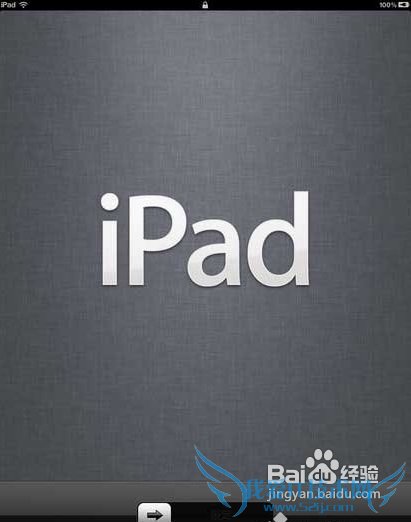
选择新iPad的显示语言
点击下方的下拉菜单就可以拥有更多的语言显示出来,根据自己的需要进行选择语言。
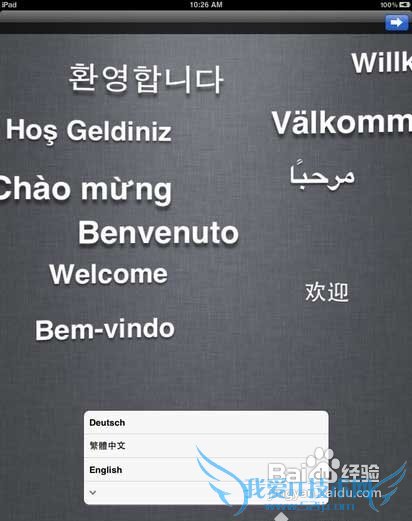
对于国内用户来说,建议选择简体中文,然后点击右上角的【箭头标志】进行下一步。
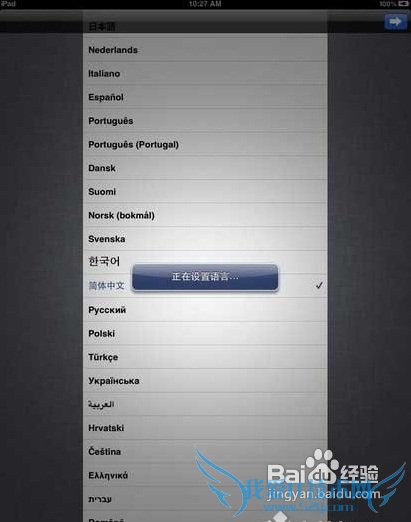
选择国家或地区
在下面的界面中点击【显示更多】。
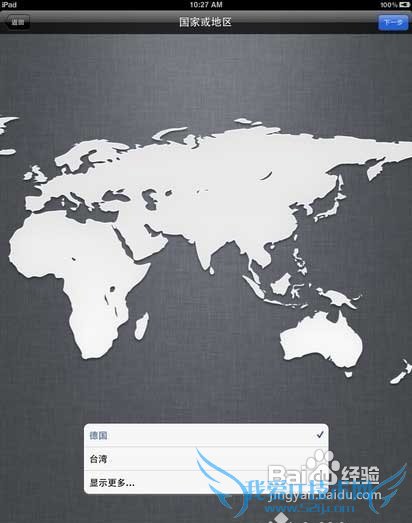
建议选择【中国】,然后点击右上角的【下一步】
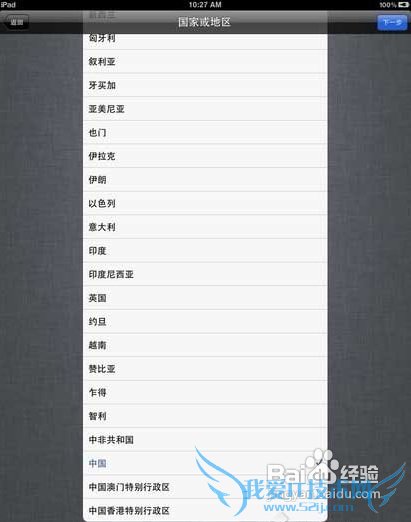
选择是否需要进行定位服务
这一步就可以根据个人的需要选择启用定位服务或者停用,然后点击【下一步】,建议启用定位服务,可以在以后的应用中使用【查找我的iPhone】的功能。
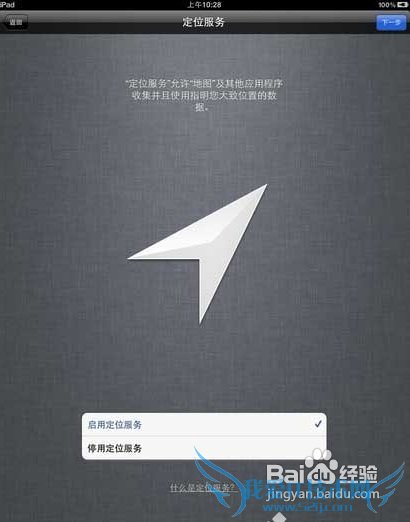
选取Wi-Fi网络
点击自己所处于的网络环境,然后输入密码后就可以使用网络。
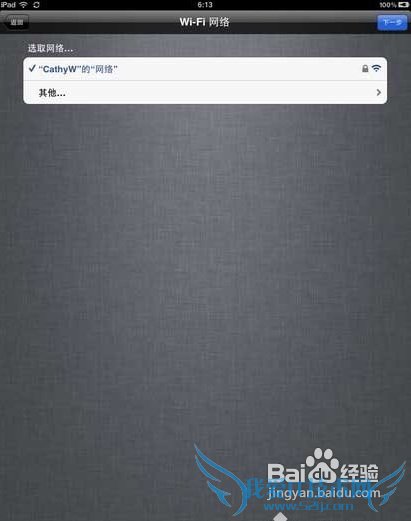
选择Apple ID
如果自己已经有了Apple ID,就点击【Apple ID登录】,如果还没有Apple ID就可以点击【创建免费的Apple ID】,或者点击【跳过此步骤】,先把新iPad激活后再进行注册Apple ID。在这里就选择【跳过此步骤】。
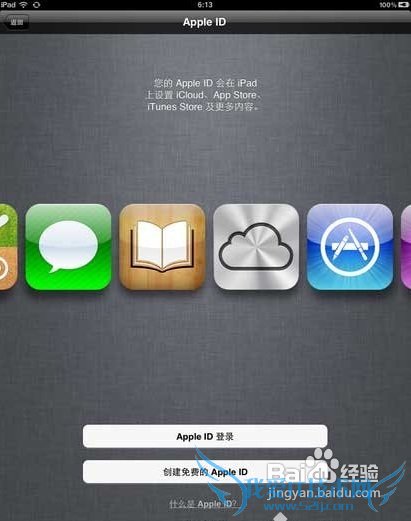
点击【跳过此步骤】后会弹出一个确认框,点击【跳过】
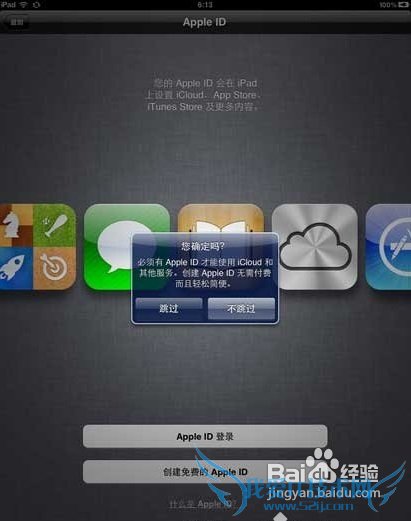
阅读条款和条件
新iPad的激活过程中会弹出一个苹果的关于使用iPad的条款和条件,可以耐心阅读完毕后再点击右下角的【同意】。
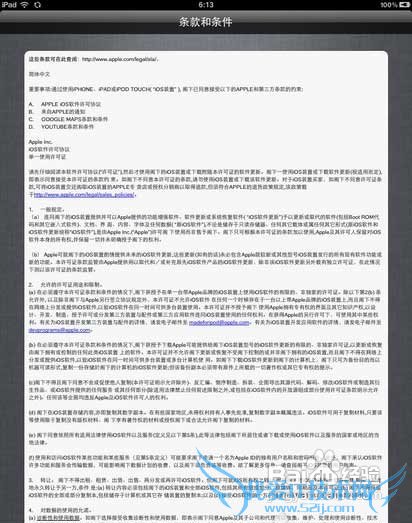
选择诊断
诊断与用量这个功能是苹果收集用户体验信息数据的条款,可以选择【不发送】,然后点击【下一步】。
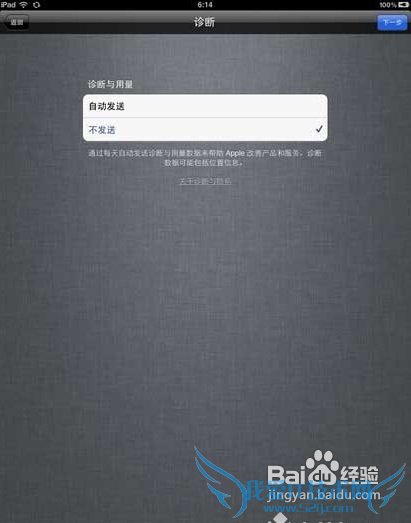
开始使用新iPad
到了这一步就说明你的iPad已经完成激活了,现在就开始体验你的新iPad吧,高清显示屏等着你,还有更多的App应用。祝你玩iPad愉快。
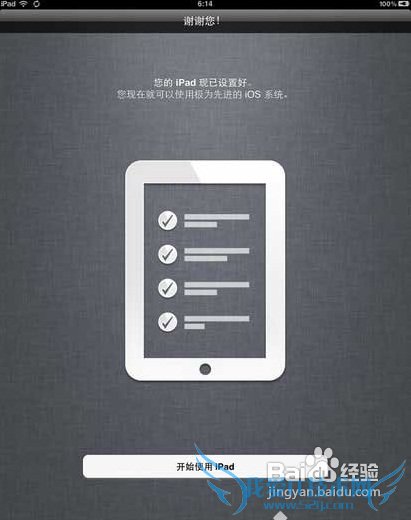
以上就是关于The new iPad怎么激活:新iPad激活教程的分享,如果你有更好的经验或者补充,请在下面评论框中发表你的答案。
- 评论列表(网友评论仅供网友表达个人看法,并不表明本站同意其观点或证实其描述)
-
